Cómo dejar el servidor Discord en la PC
Publicado: 2023-03-27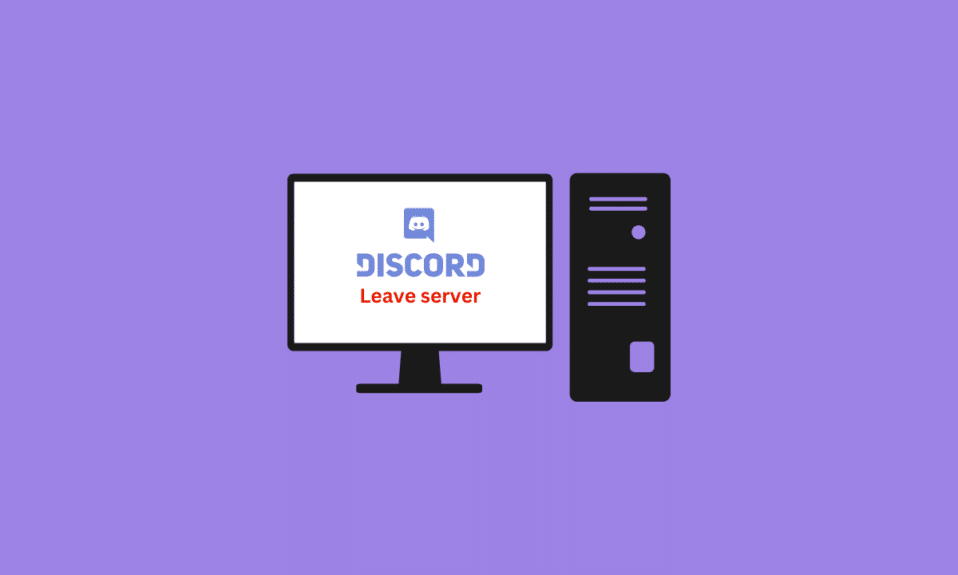
Entonces, ¿has tenido suficiente de un servidor de Discord y quieres probar algo nuevo? No te preocupes; ¡te cubrimos! Dejar un servidor de Discord es pan comido, ya sea que se esté relajando en su PC, desplazándose en su iPhone o deslizando su dispositivo móvil Android. Entendemos que puede ser confuso si está buscando formas de dejar el servidor Discord en la PC, especialmente si es nuevo en la plataforma. ¡Pero no te preocupes! En este artículo, le mostraremos cómo decir adiós a ese antiguo servidor y pasar a comunidades más nuevas que coincidan con su ambiente. En esta guía, discutiremos una plataforma a la vez, así que comencemos con cómo dejar el servidor Discord en dispositivos móviles Android y iPhone.
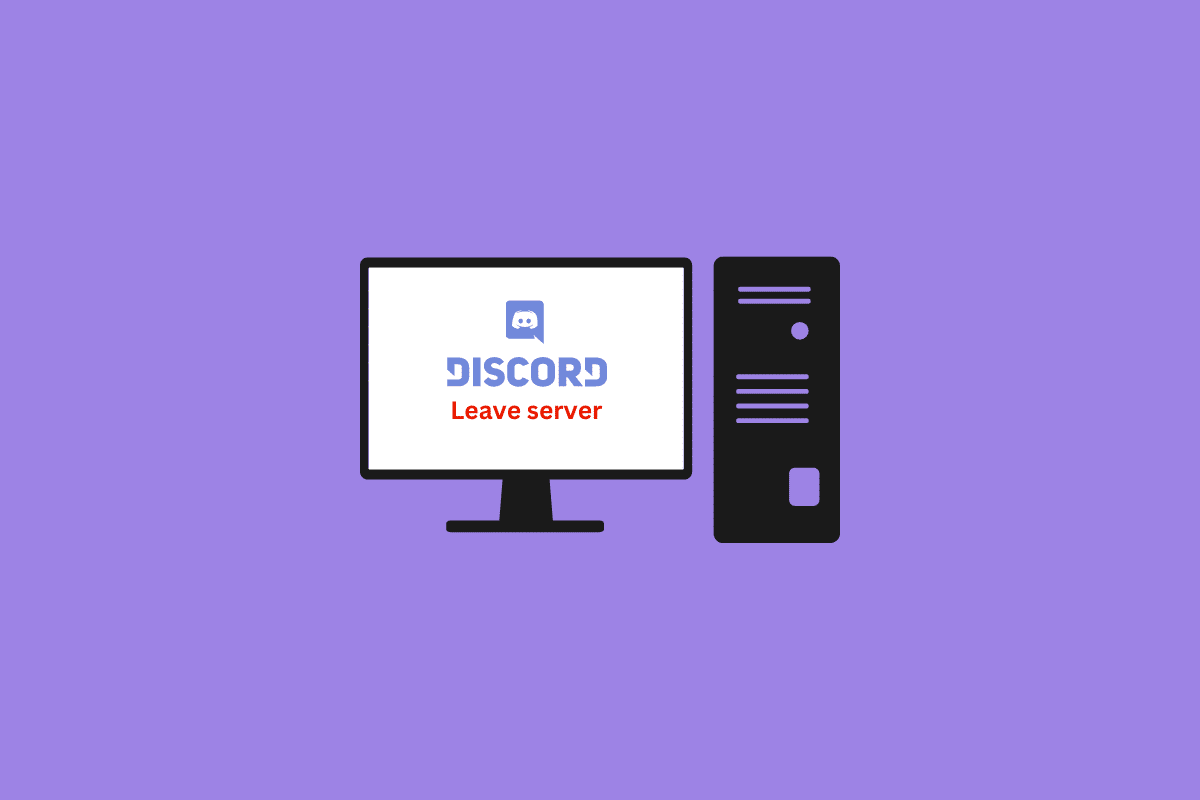
Tabla de contenido
- Cómo dejar el servidor Discord en la PC
- ¿Cómo dejar el servidor Discord en Android Mobile?
- ¿Cómo dejar el servidor Discord en la PC?
- ¿Cómo dejar el servidor Discord en iPhone?
- ¿Cómo dejar el servidor Discord en iPad?
Cómo dejar el servidor Discord en la PC
Ya sea que esté utilizando Discord en PC, iOS y dispositivos Android, dejar un servidor Discord es un proceso simple. Puede abandonar fácilmente un servidor que ya no satisface sus necesidades o intereses siguiendo los pasos descritos en este artículo. Dejar un servidor de Discord es un proceso simple que se puede completar con solo unos pocos clics, ya sea que desee limpiar su lista de servidores, reducir sus notificaciones o simplemente pasar de una comunidad en particular. Siga leyendo para encontrar los pasos que explican cómo dejar el servidor Discord en la PC en detalle con ilustraciones útiles para una mejor comprensión.
Respuesta rápida
Para dejar un servidor de Discord en la PC, puedes seguir estos pasos:
1. Abra la aplicación o el sitio web de Discord en su PC e inicie sesión en su cuenta.
2. En el lado izquierdo de la ventana, verá una lista de servidores de los que forma parte. Haga clic derecho en el servidor que desea abandonar.
3. Aparecerá un menú desplegable. Seleccione Abandonar servidor en el menú.
4. Aparecerá un cuadro de diálogo de confirmación que le preguntará si está seguro de que desea abandonar el servidor. Haga clic en Abandonar servidor nuevamente para confirmar.
Una vez que haya completado estos pasos, ya no será miembro del servidor de Discord.
¿Cómo dejar el servidor Discord en Android Mobile?
Entendemos lo aburrido que es ser miembro de un servidor de Discord inactivo, por lo que siempre es preferible dejar dichos servidores muertos, o puedes dejar cualquier servidor por cualquier motivo. Si desea abandonar un servidor, puede hacerlo sin restricciones. Ya sea por inactividad, mensajes de spam o por cualquier motivo posible.
Entonces, vayamos directo al grano y le mostraremos cómo dejar el servidor Discord en un dispositivo móvil con sistema operativo Android. Siga estos pasos para hacerlo:
1. Abra la aplicación Discord en su teléfono Android.
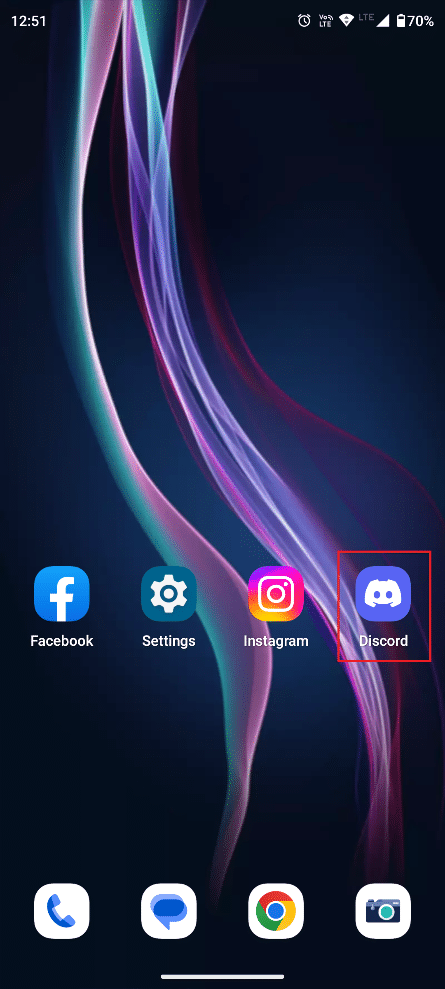
2. Navegue hasta el servidor deseado que desea dejar desde el panel izquierdo.
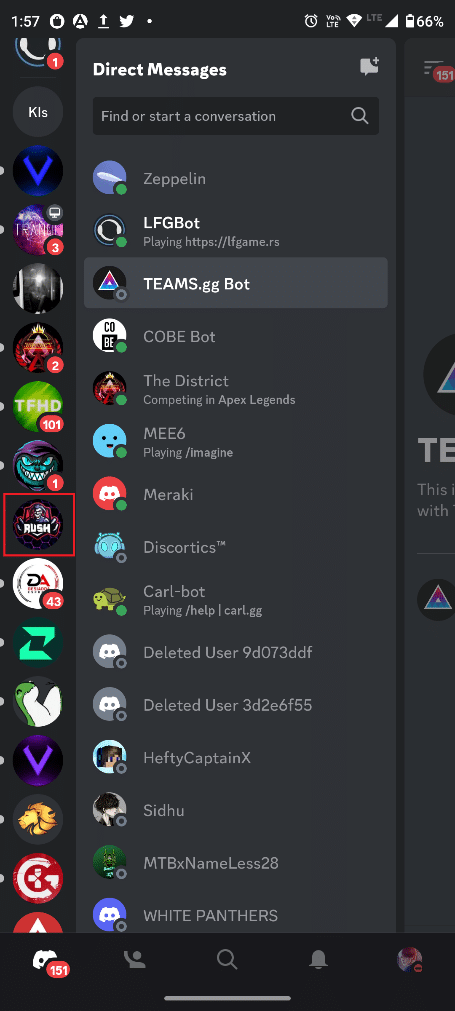
3. Ahora, toque el nombre o logotipo del servidor desde la parte superior, como se muestra a continuación.
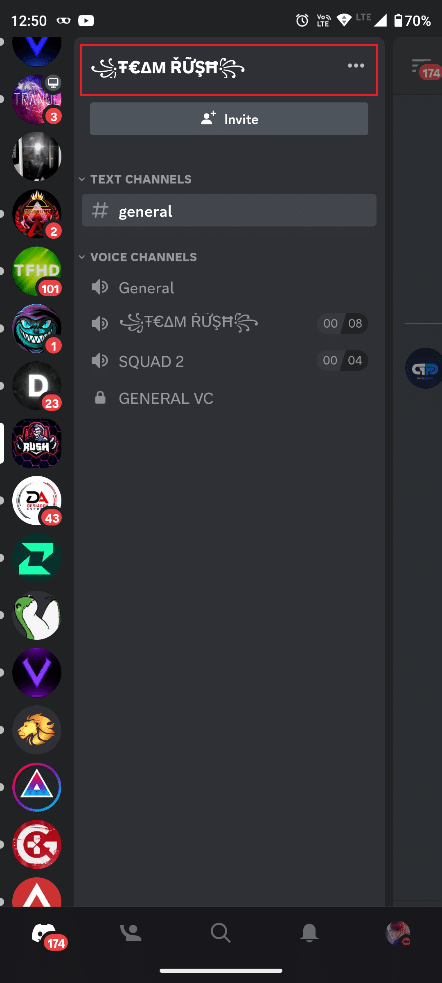
4. Deslícese hacia abajo y toque Abandonar servidor .
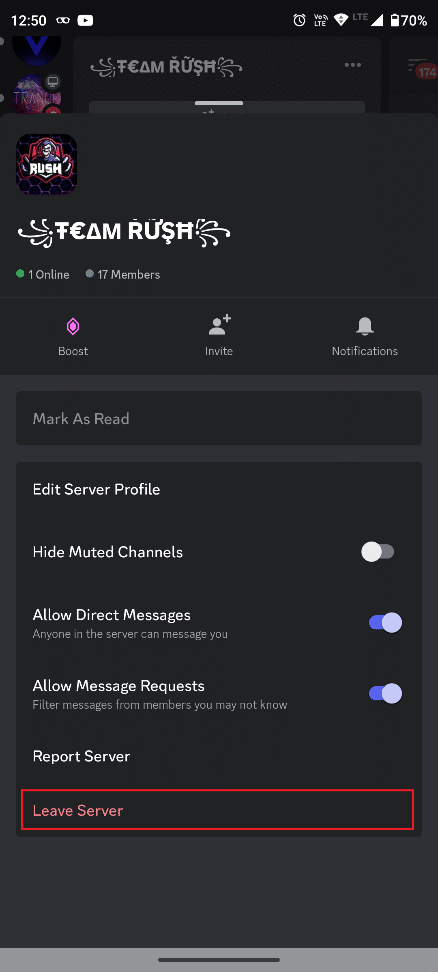
5. Toque Sí para confirmar.
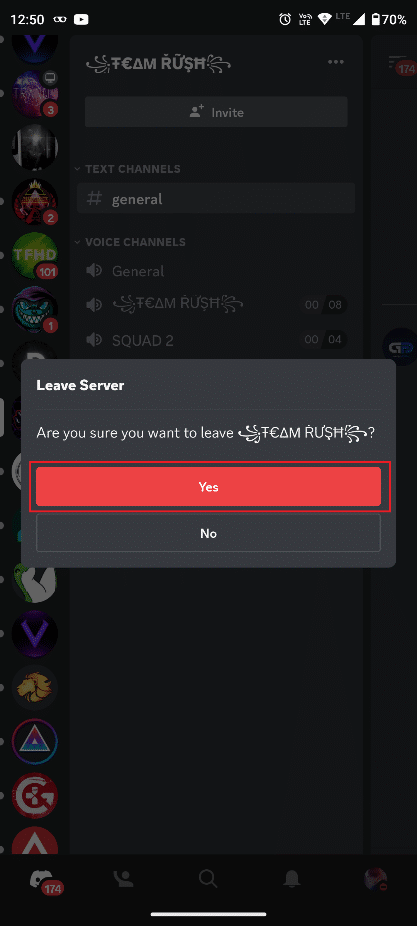
Estos son todos los pasos sobre cómo dejar el servidor de Discord en un dispositivo móvil con sistema operativo Android. Ahora veamos los pasos para hacer esto en la versión web de Discord, en la siguiente sección sobre cómo dejar el servidor de Discord en la versión web de Discord para PC.
Lea también : ¿Discord notifica cuando abandona un servidor?
¿Cómo dejar el servidor Discord en la PC?
Vayamos directamente a los pasos para dejar un servidor Discord en una PC:
1. Visite el sitio web oficial de Discord e inicie sesión en su cuenta.
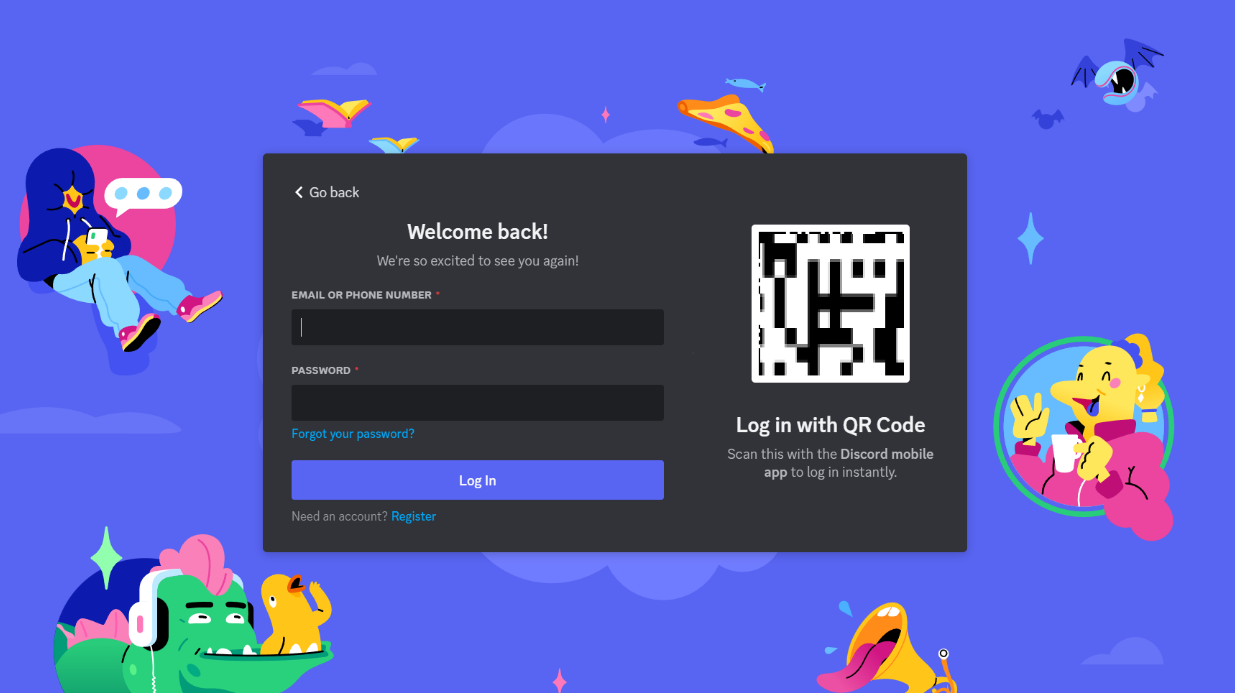

2. Haga clic en el servidor que desee abandonar en el panel izquierdo.
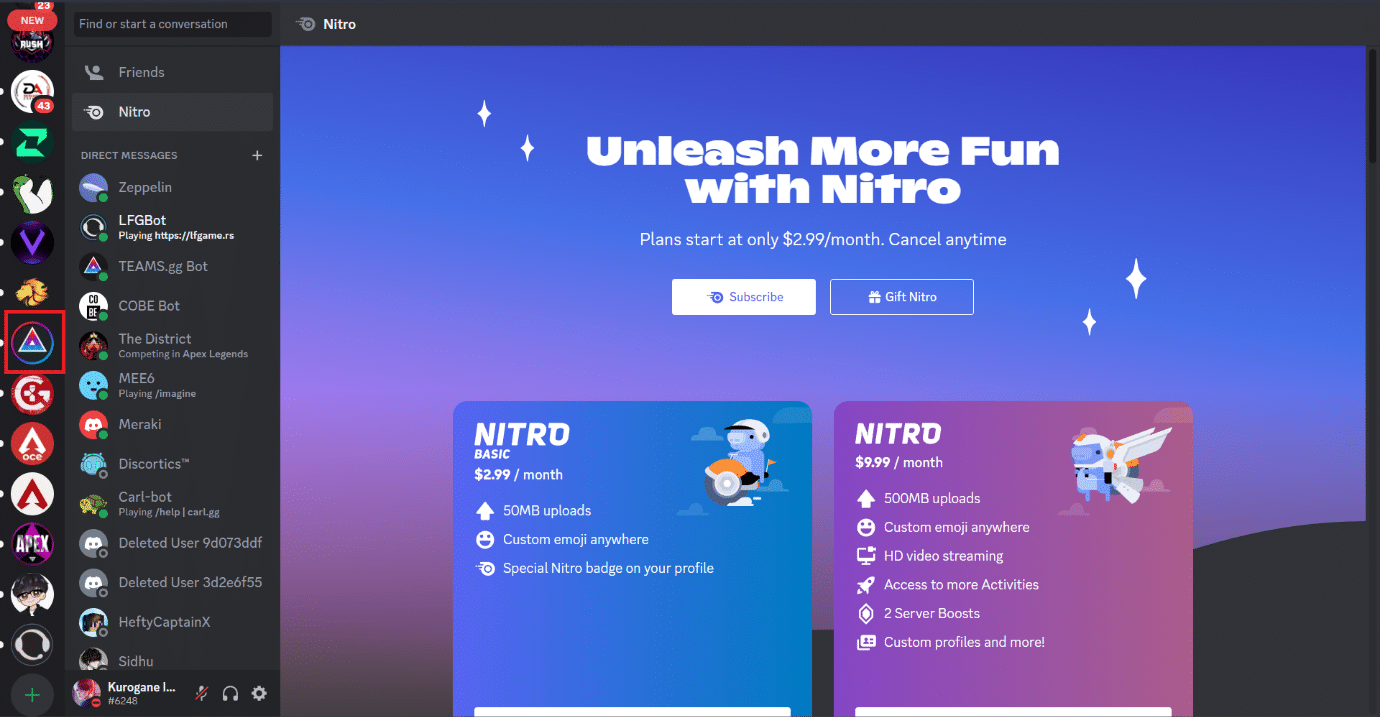
3. Haga clic en Nombre del servidor > Abandonar servidor en el menú desplegable, como se muestra a continuación.
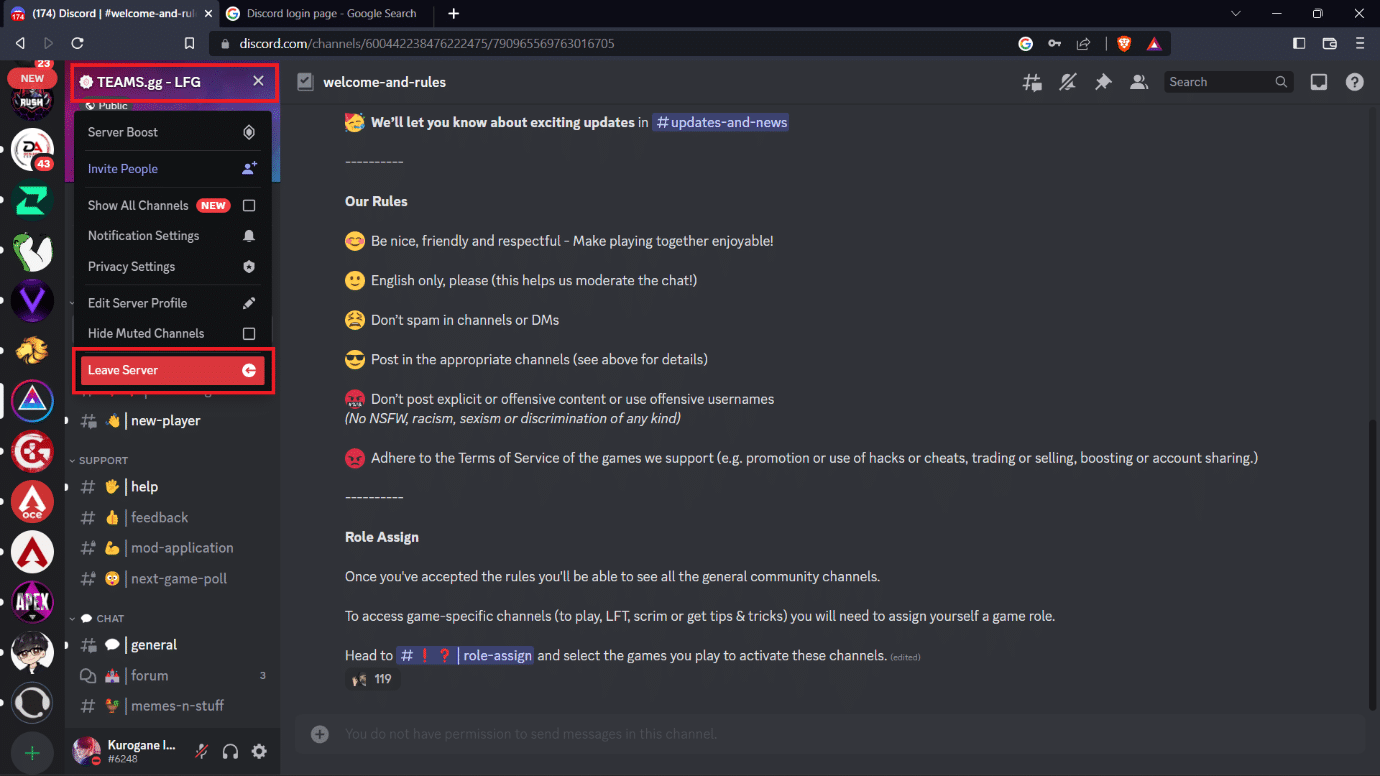
4. Vuelva a hacer clic en Abandonar el servidor en la ventana emergente de confirmación.
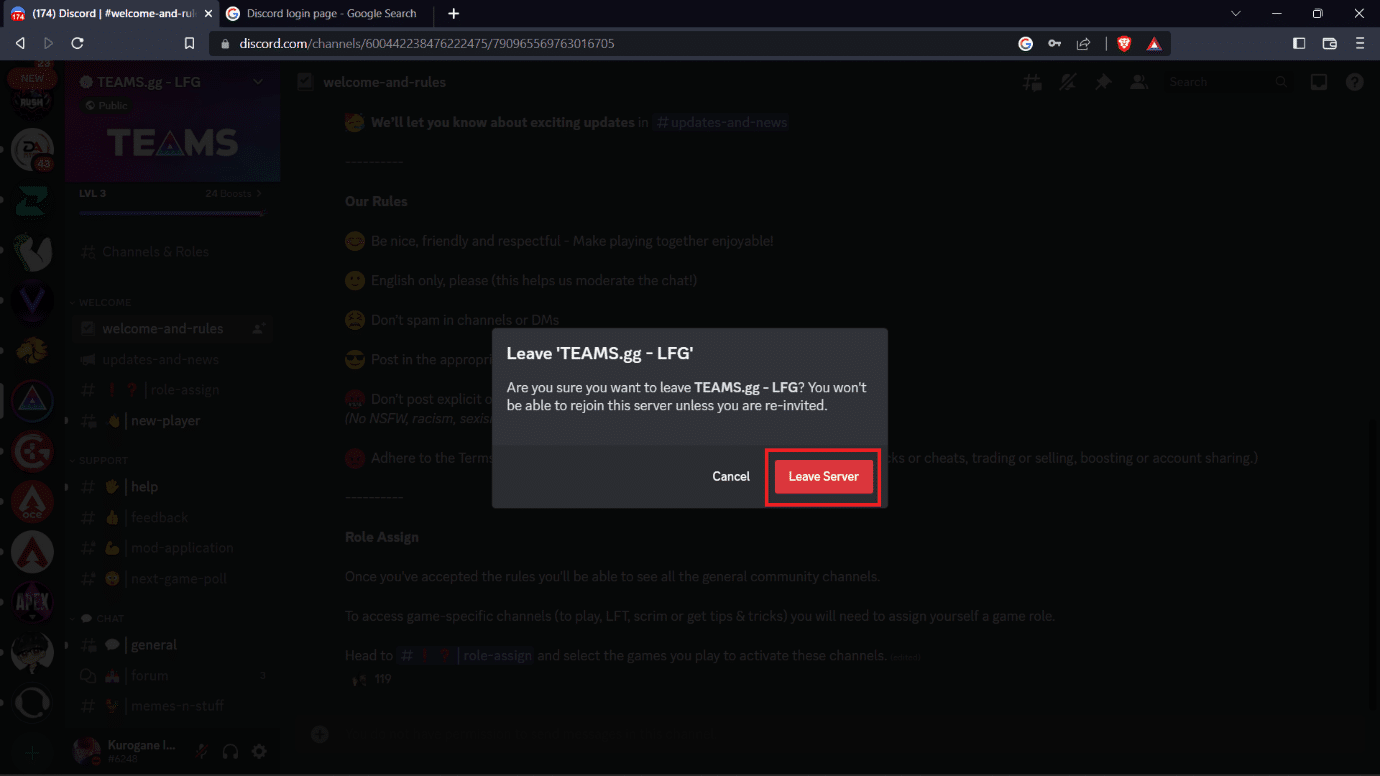
5. Ahora, seleccione cualquiera de los motivos dados para abandonar el servidor haciendo clic en él, ¡y listo!
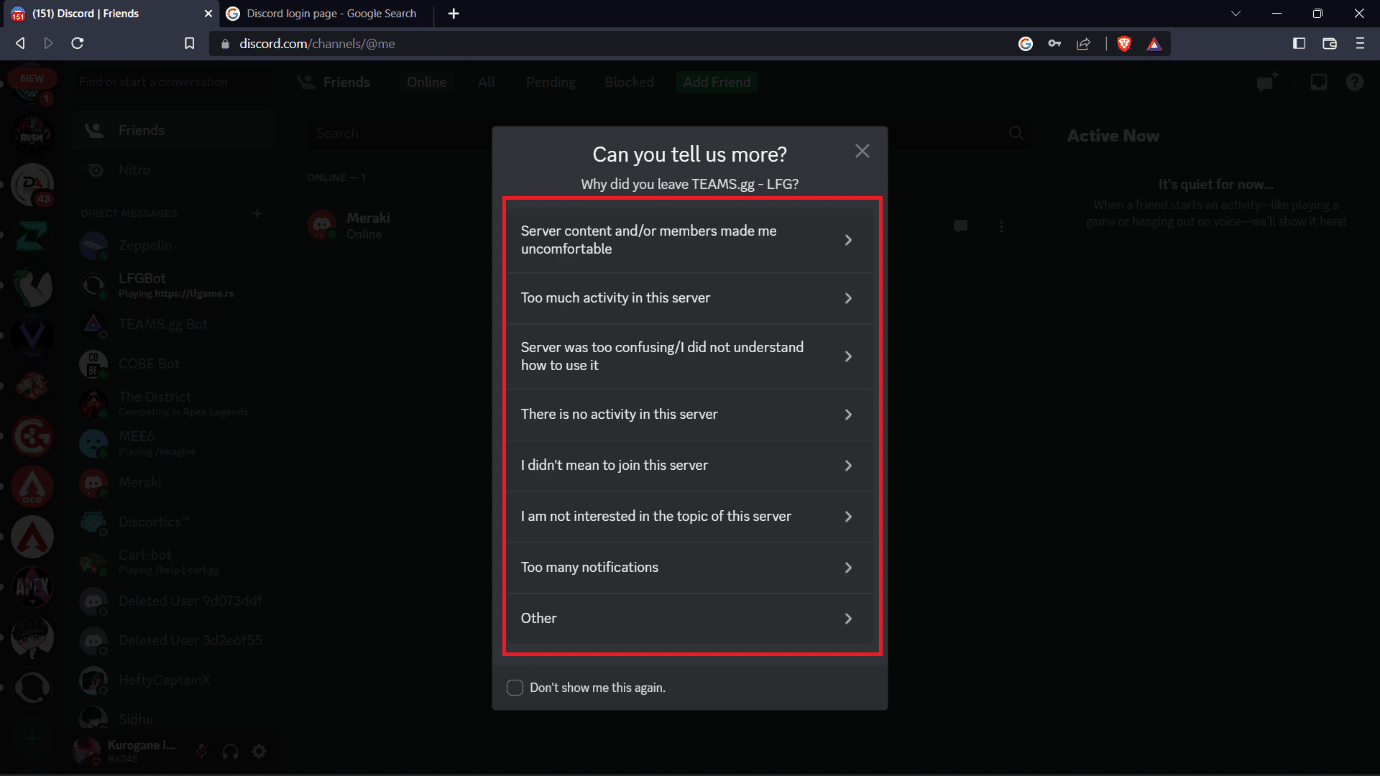
Ahora, el siguiente es iPhone, veamos la siguiente sección sobre cómo dejar el servidor Discord en iPhone.
Lea también : Cómo dejar un chat grupal en Instagram
¿Cómo dejar el servidor Discord en iPhone?
Bueno, no hay mucha diferencia en los pasos cuando dejas un servidor Discord en varios dispositivos. Como ya aprendió cómo dejar un servidor de discordia en un dispositivo móvil con Android, luego para iPhone, los pasos son más o menos los mismos, así es como:
1. Abra la aplicación Discord en su iPhone.
2. Abra el servidor deseado que desea abandonar.
3. Luego, toque el icono de la hamburguesa en la parte superior derecha, junto al nombre del servidor.
4. Deslícese hacia abajo y toque Abandonar servidor .
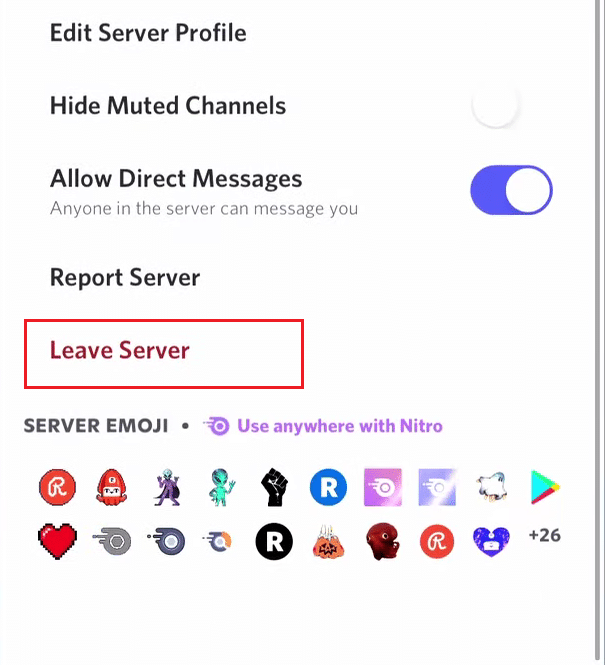
5. Toque Sí en la ventana emergente de confirmación.
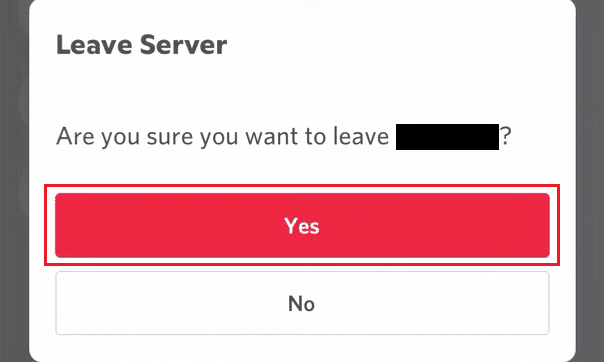
Verá que el servidor ya no estará en esa barra lateral izquierda, lo que significará que ha salido con éxito de ese servidor. Ahora, el próximo dispositivo es iPad, sepamos cómo dejar el servidor Discord en iPad.
¿Cómo dejar el servidor Discord en iPad?
Como ya aprendiste cómo dejar un servidor de Discord en un iPhone, es lo mismo porque para los usuarios de iOS los pasos son los mismos, ya sea que estés usando un iPhone o un iPad. Los pasos no cambiarán a menos que esté utilizando un dispositivo diferente que no se ejecuta en iOS. Entonces, simplemente siga los pasos mencionados en la sección anterior y deje los servidores que están muertos en su lista y pase a los nuevos y activos ahora en su iPad.
Lea también : ¿Qué significa Invisible en Discord?
Preguntas frecuentes (FAQ)
Q1. ¿Está bien Discord para niños de 12 años?
Respuesta Discord puede ser una plataforma segura y apropiada para que la usen los niños de 12 años, dependiendo de cómo la usen y qué medidas de seguridad estén implementadas . Si bien Discord tiene características como herramientas de moderación, restricciones de edad y configuraciones de privacidad para ayudar a mantener a los usuarios seguros, aún existen riesgos potenciales que los padres y tutores deben tener en cuenta. Podría haber contenido inapropiado, ciberacoso, etc.
Q2. ¿Qué país tiene más usuarios de Discord?
Respuesta El país con más usuarios de Discord es Estados Unidos .
Q3. ¿Discord es solo para jugadores?
Respuesta Discord se diseñó originalmente como una herramienta de comunicación para los jugadores, pero se ha convertido en una plataforma que se puede usar para una variedad de propósitos más allá de los juegos . Si bien los juegos siguen siendo un foco importante de Discord, muchas comunidades que no son de juegos han surgido en la plataforma. Algunas comunidades que no son de juegos incluyen comunidades de arte, comunidades de música, comunidades de aprendizaje de idiomas y muchas más.
Recomendado :
- 7 formas de arreglar la ubicación no disponible iPhone iMessage
- Cómo silenciar a alguien en Discord como administrador
- Cómo aparecer sin conexión en un servidor en Discord
- ¿Cómo puedes salir de un chat de GroupMe?
Por lo tanto, la próxima vez que necesite abandonar un servidor de Discord, siga estos pasos para disfrutar de una experiencia de Discord personalizada y ordenada. Esperamos que este artículo sobre cómo dejar el servidor de Discord en la PC te haya ayudado. No dude en comunicarse con nosotros con sus consultas y sugerencias a través de la sección de comentarios a continuación. Además, háganos saber sobre lo que desea aprender a continuación .
